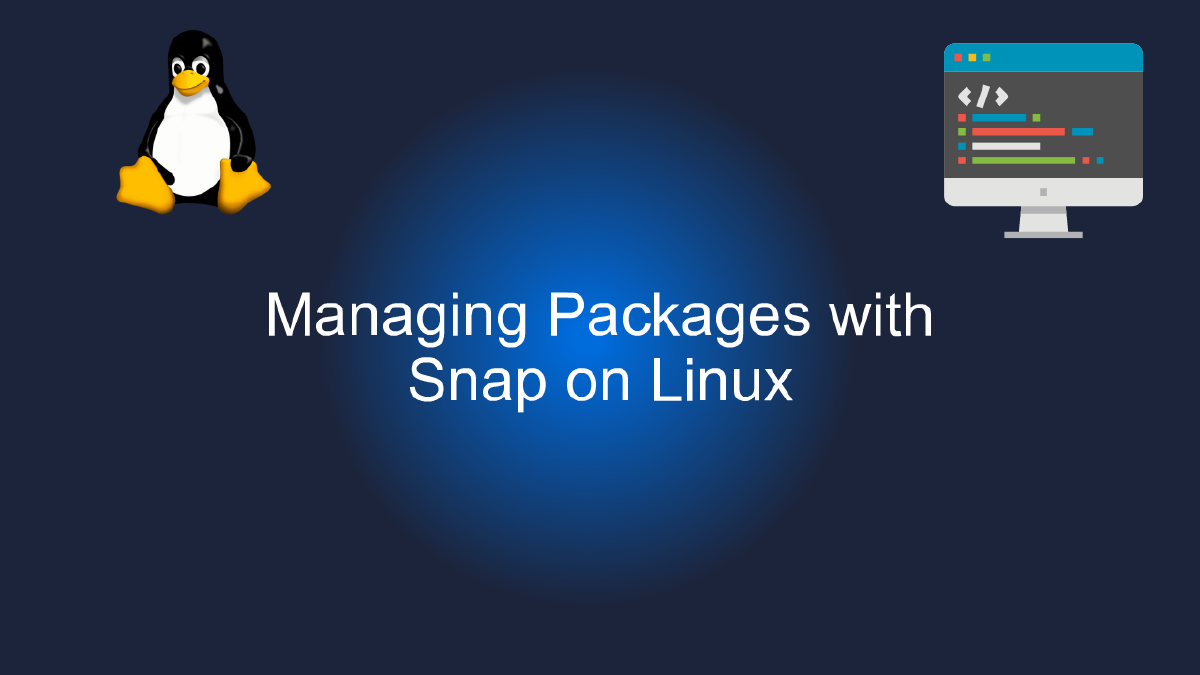
Verwalten von Paketen mit Snap unter Linux
Inhaltsverzeichnis
Was ist Snap? #
Snap ist eine Paketverwaltungssoftware, die speziell für Linux entwickelt wurde. Mit Snap können Linux-Benutzer Anwendungen und Softwarepakete einfach installieren, aktualisieren und deinstallieren, ohne sich Gedanken über Abhängigkeiten oder Kompatibilitätsprobleme machen zu müssen.
Snap hat einen großen Vorteil gegenüber traditionellen Paketverwaltungssystemen auf Linux wie apt-get oder yum: Es ermöglicht es den Benutzern, Anwendungen zu installieren, die in einer isolierten Umgebung laufen. Das bedeutet, dass Snap-Pakete nicht mit anderen Anwendungen oder Systemdateien auf dem Computer in Konflikt geraten. Diese Virtualisierungstechnologie sorgt dafür, dass jede Anwendung in ihrem eigenen Bereich ausgeführt wird und nicht auf andere Anwendungen oder das Betriebssystem zugreifen kann, was zu mehr Stabilität und Sicherheit führt.
Snap bietet auch eine einfache Möglichkeit für Entwickler, ihre Anwendungen für Linux bereitzustellen. Der Snapcraft-Service von Canonical ermöglicht es Entwicklern, ihre Anwendungen als Snap-Pakete zu veröffentlichen und sie so für Millionen von Linux-Benutzern verfügbar zu machen.
Insgesamt ist Snap eine großartige Lösung für Linux-Benutzer und Entwickler, um einheitliche und einfach zu verwaltende Pakete zu erhalten. Probieren Sie es aus und erleben Sie selbst, wie einfach und bequem es ist, Anwendungen auf Linux mit Snap zu verwalten.
Youtube Video: #
Vorteile der Verwendung von Snap unter Linux #
Das Verwalten von Paketen kann eine zeitaufwändige und mühsame Aufgabe sein, insbesondere wenn Sie mehrere Pakete installieren und aktualisieren müssen. Es gibt jedoch eine Lösung, die die Verwaltung von Paketen unter Linux vereinfacht: Snap.
Snap ist eine universelle Linux-Paketverwaltung, die es Benutzern ermöglicht, Pakete schnell und einfach zu installieren und zu aktualisieren. Im Gegensatz zu herkömmlichen Paketverwaltungssystemen wie apt oder yum, Snap ermöglicht es Benutzern, Anwendungen mit allen Abhängigkeiten in einem Paket zu installieren.
Eine der größten Vorteile der Verwendung von Snap ist die Möglichkeit, Anwendungen ohne Einschränkungen zu installieren. Snap-Anwendungen werden in einer Sandbox ausgeführt, die sie vom restlichen System isoliert. Dies bedeutet, dass Snap-Anwendungen keine Auswirkungen auf das System oder andere Anwendungen haben.
Ein weiterer Vorteil der Verwendung von Snap ist, dass Sie immer die neuesten Versionen von Anwendungen erhalten. Snap wird von den Entwicklern regelmäßig aktualisiert, so dass Benutzer immer Zugriff auf die neuesten Funktionen und Verbesserungen haben.
Darüber hinaus ist Snap sehr einfach zu verwenden. Mit nur wenigen einfachen Befehlen können Benutzer Anwendungen installieren, aktualisieren oder deinstallieren. Snap bietet auch eine einfache Möglichkeit, Anwendungen zu suchen und zu durchsuchen.
Zusammenfassend lässt sich sagen, dass die Verwendung von Snap unter Linux viele Vorteile bietet. Es ist schnell, einfach zu verwenden und bietet Benutzern immer die neuesten Versionen von Anwendungen. Probieren Sie es aus und erleben Sie die Vorteile von Snap selbst!
Beispielhaftes Snap-Kommando #
Ein Beispiel für ein Snap-Kommando wäre:
sudo snap install code --classic
Dieses Kommando installiert den beliebten Code-Editor von Microsoft. Das Flag “–classic” gibt an, dass die Anwendung auf das Hostsystem zugreifen kann.
Befehle für das Verwalten von Snap-Paketen #
Das Verwalten von Paketen auf Linux kann eine Herausforderung sein, aber mit dem Einsatz von Snap-Paketen wird es viel einfacher. In diesem umfassenden Leitfaden werden wir uns mit den Befehlen für das Verwalten von Snap-Paketen auf Linux auseinandersetzen.
Bevor wir jedoch in die Details gehen, lassen Sie uns kurz erklären, was Snap-Pakete sind. Snap-Pakete sind universelle Pakete, die von Ubuntu entwickelt wurden, um eine einfache Installation und Aktualisierung von Software auf Linux-Systemen zu ermöglichen. Diese Pakete enthalten alle Abhängigkeiten, die für die Ausführung der Anwendung erforderlich sind, was bedeutet, dass sie unabhängig von der Linux-Distribution ausgeführt werden können.
Jetzt, da wir wissen, was Snap-Pakete sind, können wir uns den Befehlen widmen, die für das Verwalten dieser Pakete auf Linux-Systemen verwendet werden können.
Die grundlegenden Befehle #
Installation #
Der Befehl zum Installieren von Snap-Paketen lautet:
$ sudo snap install <package-name>
Aktualisierung #
Der Befehl zum Aktualisieren von Snap-Paketen lautet:
$ sudo snap refresh <package-name>
Deinstallation #
Der Befehl zum Deinstallieren von Snap-Paketen lautet:
$ sudo snap remove <package-name>
Weitere Befehle #
Liste der installierten Pakete #
Der Befehl zum Anzeigen der Liste der installierten Snap-Pakete lautet:
$ snap list
Informationen zu einem Paket anzeigen #
Der Befehl zum Anzeigen von Informationen zu einem bestimmten Snap-Paket lautet:
$ snap info <package-name>
Paketversion anzeigen #
Der Befehl zum Anzeigen der aktuellen Version eines Snap-Pakets lautet:
$ snap info <package-name> | grep -i version
Alle verfügbaren Versionen anzeigen #
Der Befehl zum Anzeigen aller verfügbaren Versionen eines Snap-Pakets lautet:
$ snap info <package-name> | grep -i versions
Suche nach verfügbaren Snap-Paketen #
Der Befehl zum Suchen nach verfügbaren Snap-Paketen lautet:
$ snap find <package-name>
Fazit #
Die Verwendung von Snap-Paketen zum Verwalten von Anwendungen auf Linux-Systemen kann die Verwaltung von Paketen erheblich vereinfachen. Mit den oben genannten Befehlen können Sie Snap-Pakete installieren, aktualisieren, deinstallieren und vieles mehr. Wir hoffen, dass dieser umfassende Leitfaden Ihnen dabei hilft, Ihre Linux-Systeme effizienter zu verwalten.
Tipps zur Fehlerbehebung bei Snap #
Snap ist ein Paketmanager, der es Benutzern ermöglicht, Anwendungen auf Linux-Systemen zu installieren und zu aktualisieren. Obwohl Snap einfach zu bedienen ist, können Benutzer manchmal auf Probleme bei der Installation und Verwendung von Snap stoßen. In diesem Artikel werden wir einige Tipps zur Fehlerbehebung bei Snap besprechen, damit Sie Ihre Linux-Anwendungen reibungslos installieren und verwenden können.
Überprüfen Sie die Netzwerkverbindung #
Wenn Sie Schwierigkeiten beim Herunterladen von Snap-Paketen haben, überprüfen Sie zuerst Ihre Netzwerkverbindung. Wenn Sie auf einem Netzwerk arbeiten, das von einem Proxy oder einer Firewall geschützt wird, stellen Sie sicher, dass der Proxy-Server oder die Firewall den Zugriff auf Snap-Pakete zulässt. Wenn Sie mit WLAN verbunden sind, versuchen Sie, eine Ethernet-Verbindung herzustellen, um zu sehen, ob das Problem mit Ihrer WLAN-Verbindung zusammenhängt.
Überprüfen Sie die Snap-Version #
Stellen Sie sicher, dass Sie die neueste Version von Snap installiert haben. Sie können Ihre aktuelle Snap-Version mit dem folgenden Befehl überprüfen:
sudo snap version
Wenn Ihre Snap-Version veraltet ist, aktualisieren Sie sie mit dem folgenden Befehl:
sudo snap refresh
Überprüfen Sie den Snap-Store #
Stellen Sie sicher, dass der Snap-Store verfügbar ist und ordnungsgemäß funktioniert. Sie können dies überprüfen, indem Sie die folgende Website besuchen: https://status.snapcraft.io/. Wenn Sie in einer Region leben, in der der Snap-Store nicht verfügbar ist, versuchen Sie, Ihre Region über den folgenden Befehl zu ändern:
sudo snap set system refresh.retries=50
Überprüfen Sie Ihre Snap-Konfiguration #
Stellen Sie sicher, dass Sie Snap ordnungsgemäß konfiguriert haben. Sie können Ihre aktuelle Snap-Konfiguration mit dem folgenden Befehl überprüfen:
sudo snap get system refresh.timer
Wenn Ihre Snap-Konfiguration falsch ist, ändern Sie sie mit dem folgenden Befehl:
sudo snap set system refresh.timer=00:00~24:00/4
Überprüfen Sie Ihre Snap-Logs #
Überprüfen Sie die Snap-Logs, um festzustellen, ob es Probleme gibt, die dazu führen, dass Snap-Pakete nicht ordnungsgemäß installiert werden. Sie können die Snap-Logs mit dem folgenden Befehl ansehen:
journalctl -u snapd
Fazit #
Snap ist ein großartiger Paketmanager, der es Benutzern ermöglicht, Anwendungen auf Linux-Systemen einfach zu installieren und zu aktualisieren. Wenn Sie jedoch auf Probleme bei der Verwendung von Snap stoßen, können die oben genannten Tipps zur Fehlerbehebung Ihnen helfen, das Problem zu lösen. Wenn Sie weitere Fragen haben, besuchen Sie die Snap-Website oder stellen Sie Ihre Fragen im Snap-Forum.